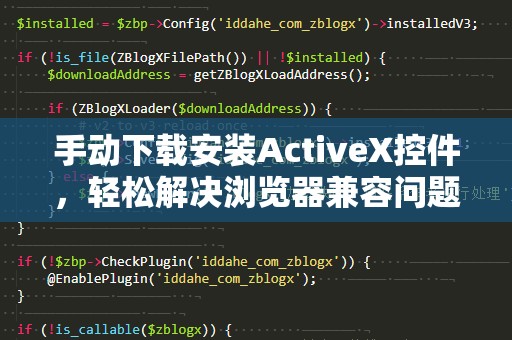在数字化时代,网络浏览已成为我们日常生活的一部分。而对于使用IE浏览器的用户来说,安装ActiveX控件是实现某些特定功能的必经之路。许多企业级应用和在线工具都依赖ActiveX控件来提供高级功能,如视频播放、数据交互等。如果你是一个经常需要使用IE浏览器的用户,了解如何在浏览器中安装和启用ActiveX控件是非常必要的。
一、什么是ActiveX控件?
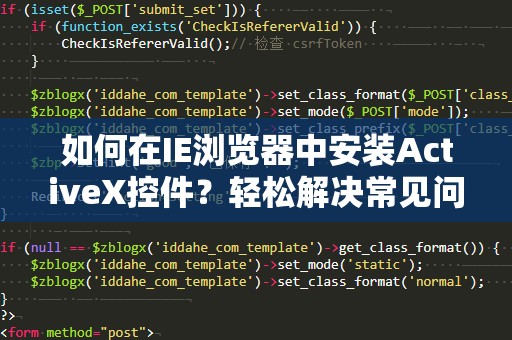
ActiveX控件是一种可以嵌入网页中的小型应用程序。它由微软公司开发,目的是增强网页的互动性。通过使用ActiveX控件,网页可以实现更加丰富和动态的功能。例如,网页上播放的视频、在线游戏、金融数据分析工具等,都可能使用ActiveX控件来实现功能。对于许多老旧的在线应用系统,ActiveX依然是不可或缺的技术。
二、为什么需要在IE中安装ActiveX控件?
虽然如今许多现代浏览器已不再广泛支持ActiveX控件,但IE浏览器仍然支持这一技术。特别是在一些政府网站、企业内部系统和特定的金融平台中,仍然需要依赖ActiveX控件来保证系统的正常运行。因此,掌握如何在IE中正确安装和启用ActiveX控件,对于很多用户来说是非常重要的。
在某些情况下,当你访问网站时,可能会看到提示要求安装ActiveX控件。这个过程有时可能会让一些用户感到困惑,因为如果浏览器没有正确配置,安装过程可能会失败,甚至导致浏览器无***常显示相关功能。
三、如何在IE浏览器中安装ActiveX控件?
安装ActiveX控件的过程并不复杂,但需要确保浏览器的设置允许该操作。下面是详细的操作步骤:
启动IE浏览器并访问需要安装控件的网站:打开InternetExplorer浏览器,访问一个需要ActiveX控件支持的网页。如果该网页要求安装控件,浏览器会自动弹出提示。
查看浏览器安全设置:在IE浏览器中,ActiveX控件的安装权限受到安全设置的严格限制。如果浏览器的安全设置太高,可能会阻止控件的安装。在浏览器右上角,点击“工具”菜单,选择“Internet选项”,然后切换到“安全”标签页。
修改安全级别:在“安全”选项卡中,你会看到多个区域,包括“互联网”、“本地intranet”、“受信任的站点”和“受限站点”。确保“互联网”区域的安全级别设置适中。通常,选择“中等”安全级别能够避免大多数安装问题。如果你的控件安装失败,尝试将安全级别调低一些,允许更多的ActiveX控件运行。
启用ActiveX控件:除了调整安全级别外,你还需要确保ActiveX控件的安装是启用的。在“自定义级别”中,查找“ActiveX控件和插件”,确保“下载签名的ActiveX控件”和“启用自动安装”选项已被选中。点击“确定”保存设置。
四、安装ActiveX控件时常见的问题及解决方法
在安装ActiveX控件时,许多用户会遇到一些常见问题。以下是几种常见问题及其解决方法:
控件无法安装:有时候,即使安全设置允许安装,ActiveX控件依然无***确安装。此时,可以尝试清理浏览器缓存和临时文件,再重新启动浏览器后尝试安装。
控件安装后无***常使用:如果控件安装成功,但无***常使用,可能是由于浏览器的某些配置冲突导致。此时,可以尝试禁用浏览器中的某些插件或扩展,查看是否有所改善。
控件被阻止安装:如果浏览器始终阻止控件的安装,可以尝试将该网站添加到受信任的站点列表中,确保它能获得所需的安装权限。
通过调整IE浏览器的设置和采取相应的解决措施,大部分关于ActiveX控件安装的问题都能得到有效解决。在下一个部分,我们将深入探讨如何解决更复杂的问题,帮助你轻松应对不同的安装场景。
五、深入解决IE浏览器中ActiveX控件的高级配置
尽管通过基础设置调整,大部分IE浏览器用户能够顺利安装ActiveX控件,但在一些复杂的场景下,用户可能仍然会遇到更棘手的问题。这时,掌握一些高级配置技巧将帮助你轻松解决问题。
1.配置受信任的站点
某些情况下,IE浏览器会将外部网站的控件视为潜在威胁,因此不会允许其安装。为了解决这个问题,你可以将需要安装ActiveX控件的网站添加到“受信任的站点”列表中。这样,浏览器就会对该网站放宽安全限制,允许控件顺利安装。
添加受信任站点的步骤如下:
打开IE浏览器,点击右上角的“工具”菜单,选择“Internet选项”。
在弹出的窗口中,选择“安全”选项卡。
在“受信任的站点”区域,点击“站点”按钮,弹出新的设置窗口。
输入你要添加的站点地址,并点击“添加”按钮。确保勾选“为此区域中的所有站点启用服务器验证(https:)”选项。
保存设置后,重新启动浏览器,尝试重新安装ActiveX控件。
2.启用调试模式
如果你仍然遇到控件无法安装的问题,可以启用IE的调试模式来获取更多的错误信息。通过查看浏览器的调试信息,你可以快速定位问题所在。
启用调试模式的步骤:
打开IE浏览器,点击右上角的“工具”菜单,选择“开发人员工具”(快捷键:F12)。
在开发人员工具窗口中,切换到“控制台”标签页。
刷新页面并尝试安装控件,查看控制台中是否有任何错误提示。
通过调试模式,你可以查看是否有网络请求失败、脚本错误或其他异常情况。这将有助于快速诊断问题所在。
3.使用组策略配置
对于企业用户或IT管理员来说,通过组策略配置IE浏览器来管理ActiveX控件的安装是一种更加高效的方法。通过组策略,你可以统一管理公司内部员工浏览器的设置,确保所有员工能够顺利安装和使用ActiveX控件。
要使用组策略进行配置,你需要在“本地组策略编辑器”中进行相应的设置。可以在“计算机配置”或“用户配置”下,选择“管理模板”>“Windows组件”>“InternetExplorer”>“ActiveX控件”进行相关配置。
4.保持IE浏览器更新
确保你的IE浏览器和操作系统是最新版本。有时候,ActiveX控件安装失败是由于浏览器版本过旧,无法支持某些新功能。定期检查和安装Windows更新,确保所有的补丁和安全更新都已安装。
六、总结
ActiveX控件的安装可能看起来有些复杂,但只要你掌握了正确的操作步骤和配置技巧,大部分问题都能迎刃而解。通过设置适当的安全级别、启用ActiveX控件、添加受信任站点、启用调试模式以及保持浏览器和操作系统的更新,你将能够顺利安装和使用ActiveX控件,提升你的网页浏览体验。
在IE浏览器中安装ActiveX控件虽然不再是最现代化的技术,但仍然在许多传统网站和企业系统中发挥着重要作用。掌握这些技能,帮助你解决因技术问题而无***常使用在线服务的困扰,让你轻松享受更高效的工作与生活体验。